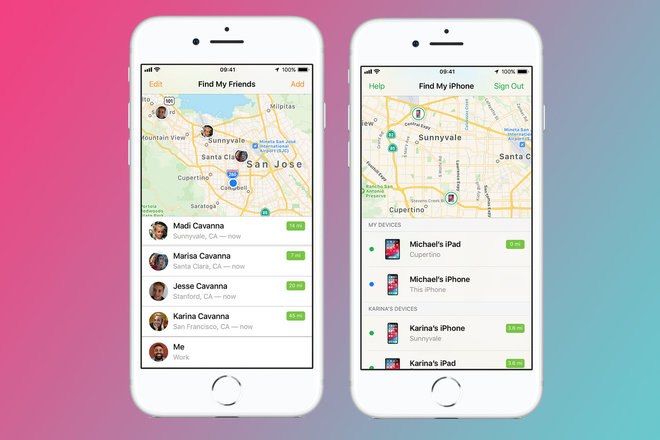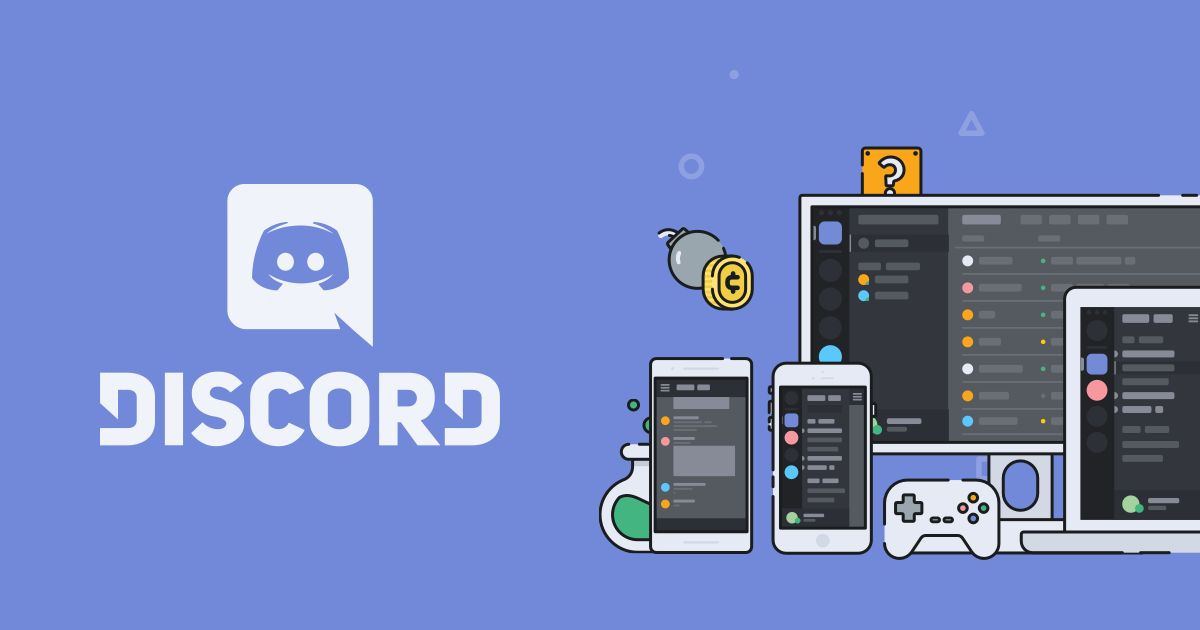apa yang AppleFitur Berbagi Keluarga, bagaimana Anda mengaturnya dan apa yang dibagikan?
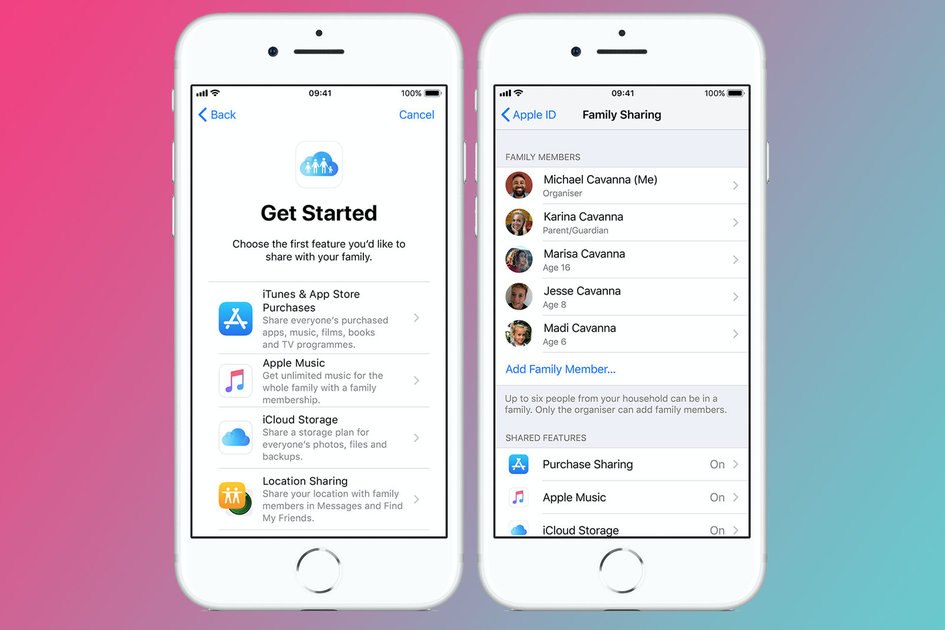
AppleFitur Berbagi Keluarga pertama kali diumumkan pada tahun 2014, dan dirancang untuk membuatnya lebih mudah bagi keluarga untuk berbagi konten, pembelian dan penyimpanan di beberapa perangkat iOS dan Apple Akun ID.
Berbagi Keluarga berfungsi di seluruh perangkat iOS dan Mac, dan memungkinkan hingga enam orang untuk berbagi iTunes, Apple Pembelian Buku dan App Store, an Apple Rencana keluarga musik, an Apple Berita + berlangganan, paket penyimpanan iCloud, serta berbagi album foto, kalender dan lokasi keluarga, tanpa berbagi akun.
Ini semua yang perlu Anda ketahui AppleFitur Berbagi Keluarga termasuk cara mengaturnya, apa yang terlibat, apa yang dibagikan dan bagaimana menggunakannya.
Cara mengatur Berbagi Keluarga
Berbagi Keluarga mudah diatur. Orang yang mengaturnya menjadi apa Apple memanggil Penyelenggara, dan mereka dapat memilih fitur yang dibagikan keluarga Anda, serta mengundang hingga lima anggota keluarga untuk bergabung dengan grup Berbagi Keluarga mereka.
Setelah undangan diterima, anggota keluarga itu akan melihat pengaturan Berbagi Keluarga di perangkat mereka secara otomatis.
Pengaturan Berbagi Keluarga di iPhone, iPad atau iPod Touch:
- Buka Pengaturan dan ketuk nama Anda di bagian atas
- Ketuk pada 'Setel Berbagi Keluarga'
- Klik pada 'Mulai'
- Pilih fitur pertama yang ingin Anda bagikan dengan keluarga Anda (iOS 11 atau lebih baru)
- Klik 'Lanjutkan'
- Pilih metode Pembayaran Bersama – kartu ini akan digunakan oleh anggota keluarga untuk membayar iTunes, Apple Pembelian Buku dan App Store.
- Klik 'Lanjutkan'
- Ketuk Undang Anggota Keluarga
- Masukkan nomor keamanan untuk kartu Pembayaran Bersama Anda jika diminta dan klik 'Berikutnya'
- IMessage baru akan muncul dengan tautan ke undangan Berbagi Keluarga. Ketikkan nama atau nomor kontak anggota keluarga Anda dan tekan kirim.
- Klik 'Selesai'.
Pengaturan Berbagi Keluarga di Mac:
- Memilih Apple Menu di kiri atas layar Anda
- Buka Preferensi Sistem
- Klik iCloud (atau ikon Family Sharing jika Anda menjalankan macOS Catalina)
- Ketuk pada 'Setel Keluarga' atau 'Tambah Anggota Keluarga'
- Masukkan nama anggota keluarga, alamat email atau nama panggilan Game Center
- Klik Lanjutkan
- Masukkan kartu keamanan untuk kartu Anda untuk mengonfirmasi bahwa Anda adalah Family Organizer
- Pilih apakah akan mengirim undangan atau minta anggota keluarga Anda memasukkan kata sandi untuk mereka Apple ID
Persyaratan untuk Berbagi Keluarga
Semua anggota keluarga harus menjalankan iOS 8 dan yang lebih baru atau OS X Yosemite dan yang lebih baru agar fitur Family Sharing tersedia.
Setiap anggota keluarga hanya dapat berada dalam satu kelompok keluarga sekaligus. Anda juga hanya diizinkan untuk beralih ke grup keluarga yang berbeda dua kali per tahun.
Ada juga opsi untuk mengatur Apple ID untuk anak di bawah usia 13 tahun, yang memungkinkan mereka untuk menjadi bagian dari grup Berbagi Keluarga Anda. Untuk melakukan ini, ikuti instruksi pada AppleHalaman dukungan.
Informasi apa yang dapat dibagikan di Berbagi Keluarga?
Saat pertama kali Anda mengatur Family Sharing, sebagai Family Organizer, Anda memilih fitur mana yang ingin Anda bagikan dengan keluarga Anda. Opsi yang pertama kali muncul adalah: Pembelian iTunes & App Store, Apple Musik, Penyimpanan iCloud, Berbagi Lokasi dan Waktu Layar.
Berikut ini adalah rincian dari apa yang berbagi masing-masing fitur dengan keluarga Anda melalui Family Sharing sebenarnya memerlukan.
Pembelian iTunes dan App Store
Anggota keluarga akan dapat melihat dan mengunduh musik, film, Acara TV, buku, dan aplikasi yang telah Anda beli.
Setiap anggota keluarga akan mendapatkan akses langsung ke aplikasi berbayar yang sudah dibeli oleh anggota keluarga Anda yang lain. Anda dapat mengunduh salinan aplikasi ini secara langsung ke Apple perangkat tanpa harus meminta atau berbagi Apple ID dan kata sandi. Anda hanya dapat berbagi aplikasi yang menawarkan dukungan untuk Berbagi Keluarga.
Apple Musik
Dengan sebuah Apple Paket Music Family – yang dapat Anda baca di fitur terpisah kami – hingga enam anggota keluarga Anda akan mendapatkan akses tanpa batas Apple Musik di perangkat mereka seharga $ 14,99 / bulan atau £ 14,99 / bulan.
Setiap anggota keluarga akan mendapatkan milik mereka sendiri Apple Akun musik dengan perpustakaan musik pribadi dan rekomendasi, tetapi biayanya secara signifikan kurang dari enam langganan individu.
Penyimpanan iCloud
Anggota keluarga akan dapat membagikan paket penyimpanan untuk foto, file, dan cadangan setiap orang sehingga setiap anggota tidak perlu membeli paket mereka sendiri. Ada pilihan 200GB atau 2TB, keduanya dapat dibagikan.
Anggota keluarga tidak akan memiliki akses ke file masing-masing, tetapi Anda akan dapat melihat berapa banyak penyimpanan yang digunakan semua orang.
Berbagi Lokasi
Anggota keluarga akan dapat melihat lokasi satu sama lain di Temukan Teman dan Pesan saya. Mengatur fitur ini juga akan memungkinkan anggota keluarga untuk melihat lokasi masing-masing perangkat di Temukan iPhone saya.
Jika anggota keluarga menginginkan privasi dari keluarga mereka, mereka dapat mematikan 'Bagikan Lokasi Saya' di pengaturan iCloud untuk mematikan lokasi mereka sampai mereka memilih sebaliknya.
Waktu layar
Menyiapkan fitur Waktu Layar pada Berbagi Keluarga akan memungkinkan Anda untuk melihat laporan waktu layar anak Anda dan mengatur kontrol orangtua dari iPhone Anda. Fitur ini adalah untuk mereka yang memiliki anak dalam keluarga mereka – Anda tidak akan dapat menetapkan batas waktu pada aplikasi tertentu untuk pasangan Anda misalnya, tetapi Anda bisa untuk anak.
Dimungkinkan juga untuk menyebut anggota keluarga lain sebagai orang tua / wali, sehingga Anda berdua bisa mengawasi anak-anak Anda dan waktu layar mereka.
Saluran TV
Saluran TV tidak muncul sebagai fitur ketika Anda pertama kali mengatur Family Sharing, tetapi muncul jika Anda kembali ke bagian Family Sharing dari Pengaturan. Setiap anggota keluarga akan mendapatkan akses instan ke langganan Anda dengan fitur ini dihidupkan.
Semua orang di keluarga Anda akan dapat menonton dari beberapa perangkat dan mendapatkan rekomendasi hasil personalisasi berdasarkan apa yang mereka tonton.
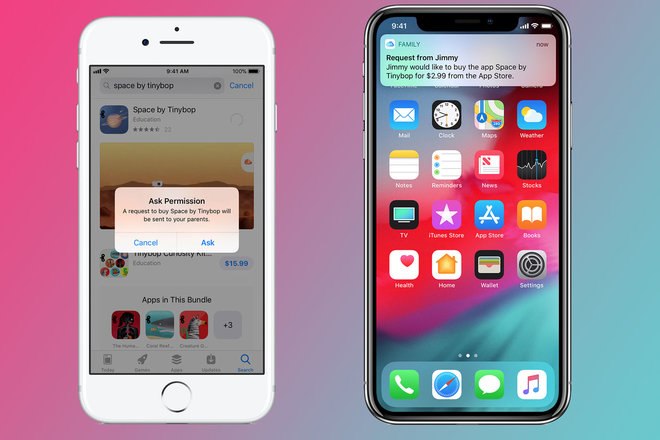
Bagaimana cara kerja pembelian di Berbagi Keluarga?
Semua pembelian konten ditagih langsung ke kartu yang dipilih ketika Berbagi Keluarga diatur, kecuali seseorang dalam keluarga Anda ingin menggunakan hadiah atau kredit toko mereka sendiri. Ketika kartu ini disiapkan dan fitur berbagi pembelian dihidupkan, Family Organizer mengesahkan kartu yang akan digunakan oleh semua anggota keluarga untuk pembelian.
Untuk menonaktifkan berbagi pembelian, buka Pengaturan> Ketuk nama Anda> Ketuk Berbagi Keluarga> Ketuk pada opsi Berbagi Pembelian> Matikan 'Bagikan Pembelian Saya'.
Tanya untuk membeli fitur
Ada fitur 'Tanya untuk Membeli', yang mengharuskan Pengurus Keluarga untuk menyetujui pembelian dan unduhan yang dimulai oleh anak-anak mereka. Jika anak Anda mencoba membeli aplikasi, buku, lagu dll, mereka harus meminta izin, setelah itu Anda akan mendapat notifikasi di perangkat Anda sendiri.
Anda harus memberikan izin melalui pemberitahuan ini sebelum anak Anda benar-benar dapat membeli sesuatu dari iTunes Store, iBooks Store, atau App Store. Permintaan untuk Membeli diaktifkan secara default untuk anak di bawah 13 tahun.
Fitur Tanya Beli dapat dihidupkan untuk anggota keluarga di bawah 18 tahun oleh Family Organizer. Jika Anda mematikan Tanya untuk Membeli untuk anggota keluarga setelah mereka berusia 18 tahun, Anda tidak dapat menyalakannya lagi.
Untuk mengaktifkan Tanya untuk Membeli menggunakan iPhone / iPad / iPod Touch: Buka Pengaturan> Ketuk nama Anda> Ketuk 'Berbagi Keluarga'> Ketuk nama anggota keluarga Anda> Ketuk 'Minta Membeli'.
Untuk mengaktifkan Tanya untuk Membeli menggunakan Mac: Buka Apple menu> Ketuk Preferensi Sistem> Ketuk ikon iCloud atau Berbagi Keluarga (tergantung perangkat lunak)> Klik 'Kelola Keluarga'> Pilih nama anggota keluarga Anda> Pilih 'Minta untuk Membeli'.
Mengakses konten yang dibeli
Agar anggota keluarga mengunduh konten yang sudah dibeli, mereka hanya perlu mengunjungi bagian Dibeli di iTunes Store, iBooks Store, dan App Store. Mereka kemudian perlu memilih anggota keluarga yang koleksinya ingin mereka telusuri, dan kemudian unduh.
Jika Berbagi Keluarga seharusnya dinonaktifkan oleh Penyelenggara, setiap anggota keluarga masih dapat menyimpan konten yang dibeli oleh anggota lain dalam kelompok keluarga mereka. Namun pembelian dalam aplikasi dari aplikasi yang awalnya dibeli oleh orang lain harus dibeli kembali.
Menyembunyikan konten yang dibeli
Anggota keluarga dapat memilih untuk menyembunyikan beberapa pembelian individu mereka. Jika pembelian disembunyikan, anggota keluarga lainnya tidak akan dapat melihatnya atau mengunduhnya ke perangkat mereka.
Untuk menyembunyikan pembelian di iPhone / iPad / iPod Touch: Buka App Store> Ketuk tab Hari Ini di bagian bawah layar> Ketuk foto Anda di sudut kanan atas> Ketuk 'Dibeli'> Ketuk 'Pembelian Saya'> Temukan aplikasi yang ingin Anda sembunyikan dan geser ke kiri di atasnya > Ketuk 'Sembunyikan'.
Untuk menyembunyikan pembelian di Mac: Buka App Store> Klik nama Anda di bilah sisi kiri bawah> Ketuk tiga titik di bawah ikon aplikasi yang ingin Anda sembunyikan> Ketuk pada 'Sembunyikan Pembelian'.
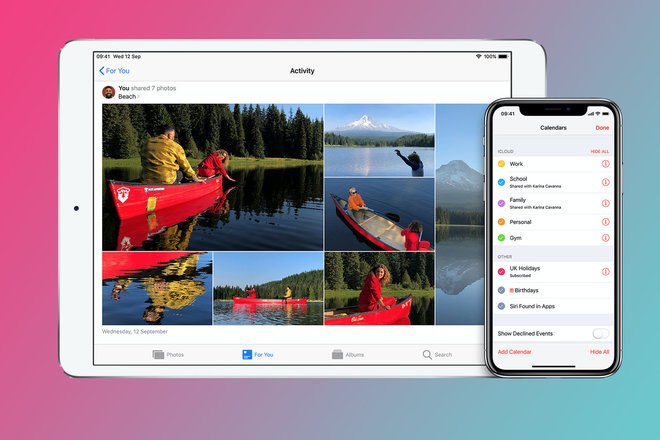
Album foto bersama di Berbagi Keluarga
Album foto yang dibagikan secara otomatis dibuat ketika Anda mengatur Family Sharing. Anda dapat menggunakan album ini untuk berbagi foto, video, dan bahkan komentar dengan Grup Berbagi Keluarga Anda. Hanya foto dan video yang Anda tambahkan secara manual akan muncul di Album Keluarga.
Cara mengakses Album Keluarga
Buka aplikasi Foto> Ketuk pada tab Album di bagian bawah layar Anda> Gulir ke bawah ke 'Album Bersama'> Ketuk pada album 'Keluarga'.
Cara menambahkan ke album Keluarga
Buka album Keluarga> Ketuk pada tab Foto di bagian bawah layar> Ketuk pada '+'> Pilih foto atau video yang ingin Anda tambahkan ke album Keluarga Anda.
Cara mematikan notifikasi untuk album Family
Buka album Keluarga> Ketuk pada tab Orang di bagian bawah layar> Nonaktifkan Notifikasi.
Cara mengubah pengaturan untuk album Family
Buka album Keluarga> Ketuk pada tab Orang di bagian bawah layar> Ubah pengaturan yang ingin Anda ubah.
Cara menambahkan orang lain ke album Keluarga
Buka album Keluarga> Ketuk pada tab Orang di bagian bawah layar> Ketuk pada 'Undang Orang …' di bagian atas> Tambahkan orang yang ingin Anda tambahkan. Orang-orang ini akan dapat melihat foto dan video yang Anda poskan di album Keluarga.
Bagaimana cara menghapus album Family
Buka album Keluarga> Ketuk pada tab Orang di bagian bawah layar> Ketuk pada 'Hapus Album Bersama' di bagian bawah opsi pengaturan> Hapus.
- Apple Foto kiat dan trik
Kalender bersama pada Berbagi Keluarga
Mirip dengan album foto bersama di Berbagi Keluarga, kalender bersama juga akan secara otomatis dibuat. Kalender bersama ini memungkinkan semua anggota keluarga untuk menambah acara dan mengatur pengingat. Setiap entri atau pengingat kalender akan muncul di perangkat masing-masing anggota keluarga.
Cara mengakses kalender bersama
Buka aplikasi Kalender> Ketuk pada Kalender di bagian bawah layar. Kalender Keluarga akan muncul di bawah bagian iCloud.
Cara mengubah nama kalender bersama
Buka aplikasi Kalender> Ketuk pada Kalender di bagian bawah layar> Gulir ke bawah ke kalender 'Keluarga' di bawah bagian iCloud> Ketuk pada 'I'> Ketuk 'Keluarga' di bagian atas layar dan ubah namanya. kalender untuk apa yang Anda inginkan – mungkin nama keluarga Anda atau sesuatu.
Cara menambahkan acara ke kalender bersama
Buka aplikasi Kalender> Ketuk '+' di sudut kanan atas> Buat judul acara, lokasi, dan waktu> Ketuk Kalender di layar itu dan pilih 'Keluarga' atau apa pun sebutannya> Ketuk 'Tambah' di ujung kanan atas.
Bagaimana cara menambahkan seseorang ke kalender bersama
Buka aplikasi Kalender> Ketuk Kalender di bagian bawah layar> Gulir ke bawah ke kalender 'Keluarga' di bawah bagian iCloud atau apa pun yang Anda ganti namanya> Ketuk pada 'I'> Ketuk pada 'Tambah Orang'> Ketuk pada '+' dan ketikkan nama orang yang ingin Anda tambahkan ke kalender> Tambah.
Cara mengubah warna kalender yang dibagikan muncul
Buka aplikasi Kalender> Ketuk Kalender di bagian bawah layar> Gulir ke bawah ke kalender 'Keluarga' di bawah bagian iCloud atau apa pun yang Anda ganti namanya> Ketuk pada 'I'> Ketuk pada warna yang ingin Anda bagikan bersama kalender keluarga muncul di aplikasi Kalender> Ketuk 'Selesai'.
Cara mematikan notifikasi untuk kalender bersama
Buka aplikasi Kalender> Ketuk pada Kalender di bagian bawah layar> Gulir ke bawah ke kalender 'Keluarga' di bawah bagian iCloud atau apa pun yang Anda ganti namanya> Ketuk pada 'I'> Matikan 'Peringatan Acara' di Bagian pemberitahuan jika Anda tidak ingin diberitahu ketika suatu acara akan datang.
Cara menampilkan atau menyembunyikan kalender bersama di aplikasi Kalender Anda
Buka aplikasi Kalender> Ketuk pada Kalender di bagian bawah layar> Ketuk lingkaran di sebelah kiri kalender Keluarga. Ketika ada tanda centang di lingkaran, acara dari kalender bersama akan muncul di aplikasi Kalender Anda, ketika tidak ada tanda centang, mereka tidak akan.
Cara menghapus kalender bersama
Buka aplikasi Kalender> Ketuk pada Kalender di bagian bawah layar> Gulir ke bawah ke kalender 'Keluarga' di bawah bagian iCloud atau apa pun yang Anda ganti namanya> Ketuk pada 'I'> Gulir ke bawah ke 'Hapus Kalender'.
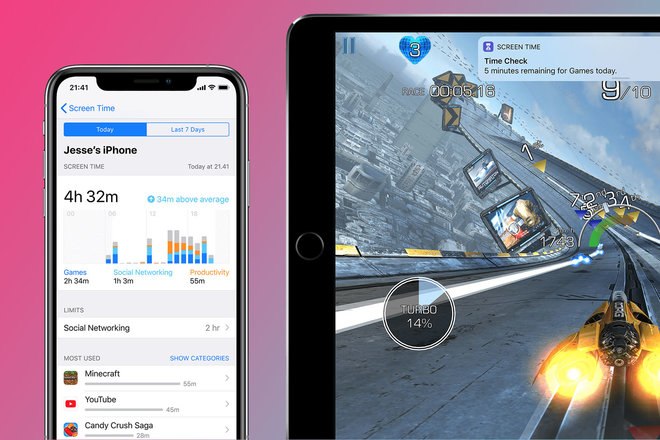
Cara menambahkan anggota keluarga ke grup Berbagi Keluarga Anda
Buka Pengaturan> Ketuk pada nama Anda> Ketuk pada tab Berbagi Keluarga> Ketuk pada Tambah Anggota Keluarga> Pilih Undang melalui iMessage, Undang secara langsung atau Buat Akun Anak.
Cara menghapus anggota keluarga dari grup Berbagi Keluarga Anda
Buka Pengaturan> Ketuk pada nama Anda> Ketuk pada tab Berbagi Keluarga> Ketuk pada anggota keluarga yang ingin Anda hapus dari grup Berbagi Keluarga Anda (kami tidak akan bertanya mengapa)> ketuk pada 'Hapus'.
Cara mengaktifkan atau menonaktifkan fitur bersama untuk grup Family Sharing Anda
Buka Pengaturan> Ketuk nama Anda> Ketuk pada tab Berbagi Keluarga> Ketuk pada fitur yang ingin Anda aktifkan atau nonaktifkan di bagian Fitur Bersama> Matikan atau matikan fitur.
Cara mematikan Berbagi Keluarga
Buka Pengaturan> Ketuk pada nama Anda> Ketuk pada tab Berbagi Keluarga> Ketuk pada nama Anda di bagian atas> Tekan 'Hentikan Berbagi Keluarga'> Konfirmasikan 'Berhenti Berbagi'.